고정 헤더 영역
상세 컨텐츠
본문
요즘에 온라인 수업이나 회의를
위해서 줌을 사용하는 사람들이
정말 많이 보입니다.
저도 최근에 모임을 줌으로 많이
진행하기도 했으니 말이죠.

하지만 줌을 사용하다가
저처럼 이름 바꾸기를 못해서
당황하는 분들도 많을 거라는
생각이 들어요. ZOOM을 사용한지
얼마 되지도 않았고, 화상 회의에
익숙하지 않아서 그런가봐요ㅠㅠ
저처럼 당황하지 않으시라고,
이번에는 <줌 이름 바꾸기 방법>을
알려드리고자 합니다.
천천히 잘 따라하시면
원하시는 결과 만들어내실 수 잇으니
잘 따라와주시기 바랍니다.
줌 이름 바꾸기 방법 확인하기
이름을 변경하는 방법은
의외로 간단합니다.
1. 우선 ZOOM 회의에 참가합니다.
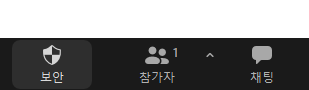
참가를 하셨다면 옵션 내에 있는
< 참가자 >버튼을 클릭합니다.
버튼을 클릭하시면 아래와 같이
참가자 창을 확인할 수 있습니다.
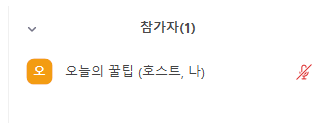

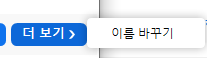
여기에서 참가자 이름 옆으로
마우스를 가져다 놓으면 위와 같이
'더 보기'가 나옵니다. 클릭하시면
< 이름 바꾸기 >메뉴를 볼 수 있어요.
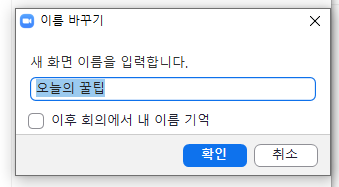
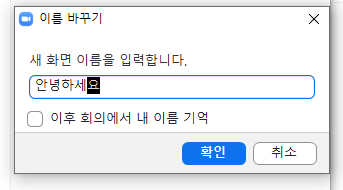
이름 바꾸기 메뉴를 클릭하면
현재 참가자 이름을 확인할 수 있습니다.
여기에서 이름을 변경한 뒤
< 확인 >버튼을 누르면
줌 이름 바꾸기가 완료됩니다.
어때요? 참 쉽고 간단하죠?
모바일 ZOOM 이름 바꾸기
모바일도 이와 동일하니 쉽고
빠르게 변경해주시면 되겠습니다.
1. 화면 아래 참가자 버튼 클릭
2. 자신의 이름 클릭 후
<이름 바꾸기> 선택
3. 자신의 이름 변경하기.
회의장이 다른 사람 이름 변경하기
회의를 만든 방장이라면
다른 참가자의 이름은 어떻게
변경하는 것일까요?
초등학생 아이들의 경우
자신이 직접 이름을 변경하지
못하는 경우도 있으니
선생님들께서 직접 바꿔주시는 게
편리하고 빠르답니다.
이 부분도 되게 간단합니다.
1. 화면 아래 참가자 버튼 클릭
2. 다른 사람의 이름 <더보기>또는
참가자 이름 클릭
3. 참가자의 이름 변경하기
이상으로 줌 이름 바꾸기에 대한
설명을 알려드렸습니다.
방법대로 잘 활용해서
ZOOM을 보다 더 효율적으로
사용하시기 바랍니다.





댓글 영역